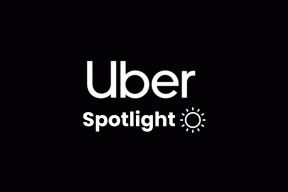วิธีค้นหารหัสผ่านของเครือข่าย Wi-Fi ใน Mac OS X
เบ็ดเตล็ด / / February 10, 2022
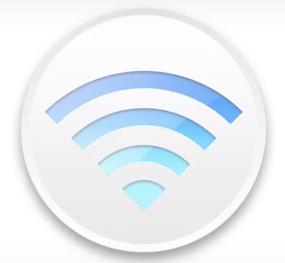 สิ่งที่ดีที่สุดประการหนึ่งเกี่ยวกับการเป็นผู้ประกอบการอินเทอร์เน็ตและเปิดบล็อก (ที่คุณกำลังอ่านอยู่) เพื่อหาเลี้ยงชีพก็คือ ฉันสามารถทำงานได้จากเกือบทุกที่ที่มีอินเทอร์เน็ต หรือแม่นยำกว่านั้น เครือข่าย Wi-Fi ฉันสามารถเชื่อมต่อกับ เสรีภาพนี้ทำให้ฉันต้องกระโดดจากร้านกาแฟแห่งหนึ่งไปยังอีกร้านหนึ่ง ร้านกาแฟที่มี Wi-Fi ฟรีแน่นอน นอกจากนี้ยังหมายความว่าฉันมีรายชื่อเครือข่ายไร้สายที่บันทึกไว้ใน Mac ที่ช่วยให้ฉันเชื่อมต่อกับ Wi-Fi ของสถานที่ที่ฉันเคยไปมาก่อนโดยอัตโนมัติ
สิ่งที่ดีที่สุดประการหนึ่งเกี่ยวกับการเป็นผู้ประกอบการอินเทอร์เน็ตและเปิดบล็อก (ที่คุณกำลังอ่านอยู่) เพื่อหาเลี้ยงชีพก็คือ ฉันสามารถทำงานได้จากเกือบทุกที่ที่มีอินเทอร์เน็ต หรือแม่นยำกว่านั้น เครือข่าย Wi-Fi ฉันสามารถเชื่อมต่อกับ เสรีภาพนี้ทำให้ฉันต้องกระโดดจากร้านกาแฟแห่งหนึ่งไปยังอีกร้านหนึ่ง ร้านกาแฟที่มี Wi-Fi ฟรีแน่นอน นอกจากนี้ยังหมายความว่าฉันมีรายชื่อเครือข่ายไร้สายที่บันทึกไว้ใน Mac ที่ช่วยให้ฉันเชื่อมต่อกับ Wi-Fi ของสถานที่ที่ฉันเคยไปมาก่อนโดยอัตโนมัติแม้ว่าฉันไม่จำเป็นต้องกังวลเกี่ยวกับรหัสผ่าน Wi-Fi เมื่อเปิดใช้งานแล้ว แต่ก็มีบางครั้งที่ฉันอาจต้องดู (เช่น เมื่อฉันต้องการแชร์) คุณไม่คาดหวังให้ฉันจำพวกเขาใช่ไหม
ดังนั้น โพสต์นี้เกี่ยวกับการค้นหารหัสผ่านของเครือข่าย Wi-Fi ที่บันทึกไว้ใน Mac ของคุณ ไม่เหมือนกับใน Windows ซึ่งคุณสามารถไปที่ .ได้โดยตรง คุณสมบัติ ของเครือข่ายนั้น ๆ และทำให้แสดงรหัสผ่าน สิ่งต่าง ๆ เล็กน้อยในเวอร์ชัน OS X
นี่คือขั้นตอนในการทำให้ Mac แสดงรหัสผ่าน Wi-Fi
ขั้นตอนที่ 1: จดชื่อเครือข่ายโดยคลิกที่ไอคอน Wi-Fi ดำเนินไปโดยไม่ได้บอกว่านี่คือเครือข่ายที่คุณเคยเชื่อมต่อหรือเคยเชื่อมต่อมาก่อน
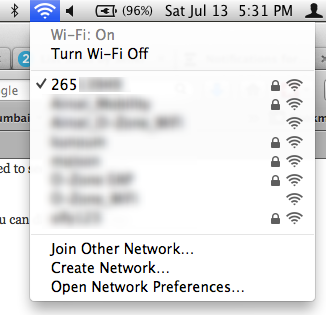
ขั้นตอนที่ 2: ไปที่ สปอตไลท์ โดยการตี Command + Space bar และพิมพ์ พวงกุญแจ. พวงกุญแจเป็นยูทิลิตี้ที่มาพร้อมกับ Mac และทำหน้าที่จัดเก็บรหัสผ่านทั้งระบบ
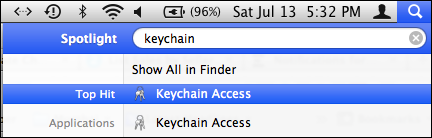
ขั้นตอนที่ 3: เปิดการเข้าถึงพวงกุญแจและคุณควรพบว่าเครือข่ายนั้นอยู่ในรายการอยู่ที่ไหนสักแห่ง หากคุณไม่สามารถค้นหาได้อย่างรวดเร็ว ให้ลองค้นหาดู โดยใช้แถบค้นหา ที่ด้านบน. ในกรณีของฉัน มันอยู่ที่ด้านบนสุดของรายการ
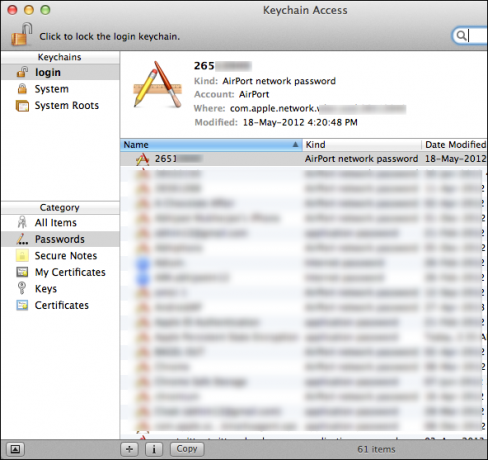
ขั้นตอนที่ 4: คลิกขวาที่รายการนั้นแล้วคลิก รับข้อมูล. คุณอาจเลือกที่จะคัดลอกรหัสผ่านไปยังคลิปบอร์ดแล้ววางลงใน TextEdit เพื่อแสดงรหัสผ่าน แต่ถ้าคุณต้องการดูรหัสผ่านอย่างรวดเร็ว คุณสามารถทำได้ที่นี่
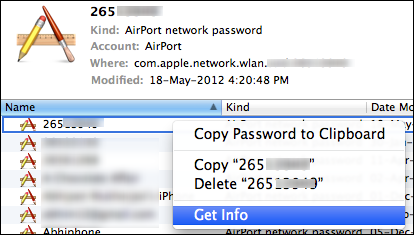
ขั้นตอนที่ 5: ตอนนี้คุณจะต้องคลิก แสดงรหัสผ่าน ช่องทำเครื่องหมายในกล่องที่ปรากฏขึ้น
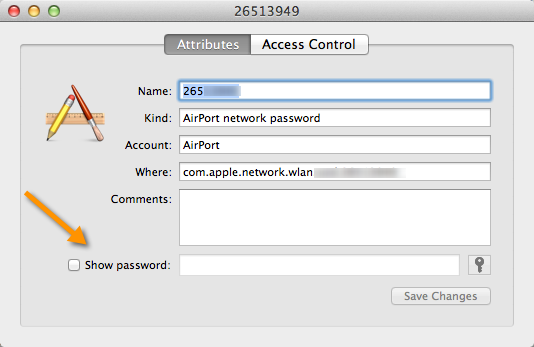
ขั้นตอนที่ 6: พวงกุญแจจะขอให้คุณป้อนรหัสผ่านผู้ดูแลระบบก่อนจึงจะสามารถแสดงรหัสผ่านของเครือข่ายนั้นได้ ใส่รหัสผ่าน คลิกที่ อนุญาต และ voila รหัสผ่านของคุณจะเด้งขึ้นมาทันที!
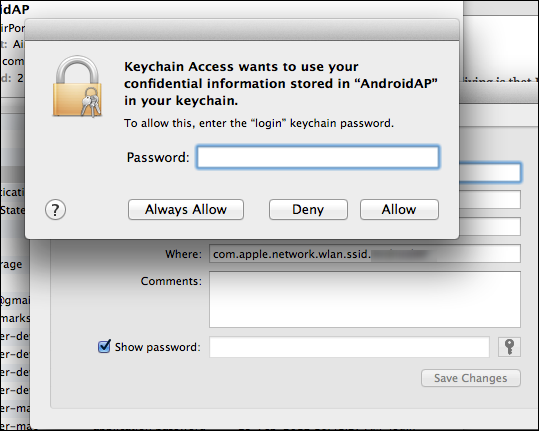
นั่นคือวิธีที่คุณสามารถเปิดเผยรหัสผ่านของเครือข่าย Wi-Fi ที่คุณใช้บน Mac ของคุณได้อย่างง่ายดาย ผู้ใช้ OS X รุ่นเก๋าจะไม่พบสิ่งใดเป็นพิเศษในเรื่องนี้ แต่ผู้ที่เพิ่งเปลี่ยนมาใช้ Mac หรือใช้งานมาเป็นเวลานานโดยไม่ใช้แปรงกับพวงกุญแจจะพบว่ามีประโยชน์
ปรับปรุงล่าสุดเมื่อ 03 กุมภาพันธ์ 2565
บทความข้างต้นอาจมีลิงค์พันธมิตรที่ช่วยสนับสนุน Guiding Tech อย่างไรก็ตาม ไม่กระทบต่อความถูกต้องด้านบรรณาธิการของเรา เนื้อหายังคงเป็นกลางและเป็นของแท้